第一次学习ps软件的人,需要从基础技能中学习,掌握绘图工具功能的使用方法,并能很好地运用到绘图过程中。 本论文介绍用ps制作压花图案的方法。

1、首先需要从电脑上打开ps软件,预置画布大小、分辨率、颜色模式等参数,新建画布。
2、制作浮雕文字效果
从工具栏中选择【文字工具】使用,在画布中任意输入文字内容; 选择字体并设置属性样式,如颜色和大小。
双击文本图层以打开“图层样式调整”面板,在“效果”列表中选中“内阴影”效果,然后在窗口中调整每个参数。
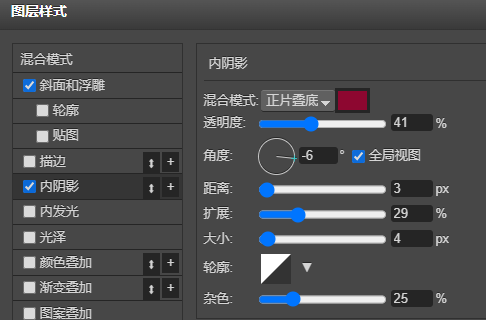
在“图层样式”面板中,选中“斜面和浮雕”效果,选择样式为“浮雕-雕刻清晰”,然后根据效果选择雕刻方向; 高光选择白色滤镜,阴影选择较暗的负模式。 剩下的参数将根据预览效果进行调整。
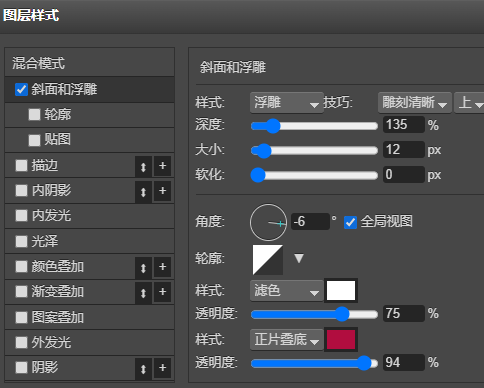
3、绘制图形轮廓
使用【矩形工具】,在文本的底部按住shift键绘制正方形。
双击正方形图层,在“图层样式”面板中选中“描边”和“内阴影”效果,然后调整参数以增加边缘厚度和立体感。
4、添加文字投影
选择工具栏上的【套索工具】使用,在文字旁边圈出投影范围。
用深色填充被包围的区域,将图层混合模式更改为【正负】模式。
制作阴影图层蒙版,消除接近真实的自然过渡的阴影效果即可。
以上是关于在ps上制作压花印迹图案效果的方法和步骤。 通过了解如何使用ps图层样式功能调整字符效果,可以处理各种质感的艺术效果。







评论0